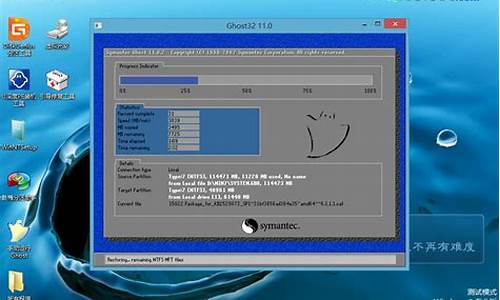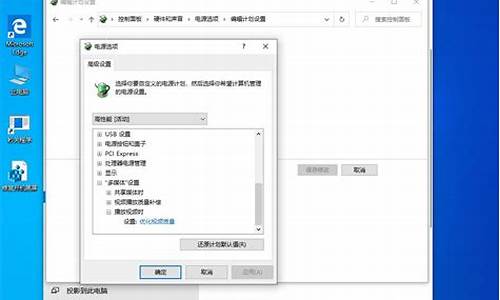小米电脑音量键锁住了怎么开,小米电脑系统声控设置

为了获得更好的听觉体验,一位windows10系统用户想在电脑中连接小米蓝牙音响。那么,这该如何操作呢?会不会十分复杂呢?接下来,小编就分享windows10系统电脑连接小米蓝牙音响的两种方法。感兴趣的朋友们,可以一起来看看!
一、用win10自带功能连接
1、首先点击屏幕左下角的开始键,然后点“设置”。
2、进入设置后点“设备”。
3、之后我们便看到了蓝牙,点击“蓝牙”就进入了蓝牙设置界面,箭头处有一个开关,如果它是关闭的我们就将其打开。
4、打开小米音响,关闭手机蓝牙,否则电脑会搜索不到或连接失败哦!然后等电脑搜索到小米音响之后,点“配对”,等十几秒的时间就配对成功了。
5、如果是配对失败了,请关闭音响再打打开,重复几次就好了。
二、借助link数据线连接
1、若是觉得电脑配对太麻烦,我们也可以借助“link数据线”来完成连接。这种连接方法更方便。
2、小编这里有一根“link数据线”,大家可以看到它的特征是两个头长得是一模一样,跟耳机的插头是一样的。
3、将“link数据线”一头插入音箱接口,另一头插入笔记本电脑的耳机接口,这样就完成连接了。
4、如果用蓝牙和“link数据线”将电脑和音响同时连接了,则播放音乐时蓝牙的“信号”优先。
windows10系统电脑连接小米蓝牙音响的两种方法就为大家介绍到这里了。需要提醒大家的是,如果在操作一次后没连接好,只要继续多重复几次就可以了。
关于录制屏幕的声音的软件电脑上有很多,录屏的工具都可以录制声音,如果你是要只录制声音的话,你就得找寻一款好用的录音软件了,除了电脑自带的录音机外还有什么电脑软件可以录制声音呢?
1. 首先,打开电脑浏览器搜索“迅捷录音软件”找到相关的资料点击进入并把该软件下载安装到电脑中
2. 打开该软件,在操作页面我们可以看到格式选项点击后对需要录音的格式进行
3. 界面中也可以对声音的来源进行选择,有三种可以选择:全部,仅系统声音,仅麦克风声音
4. 在格式选项和声音来源下方有一个保存位置,可以为录好的声音设置一个保存位置
5. 需要设置的都设置完成后,点击开始录制就可以进行声音的录制操作了
6. 当需要的声音录制好后点击“暂停录音”软件的录音功能就会结束该步骤的继续进行
声明:本站所有文章资源内容,如无特殊说明或标注,均为采集网络资源。如若本站内容侵犯了原著者的合法权益,可联系本站删除。